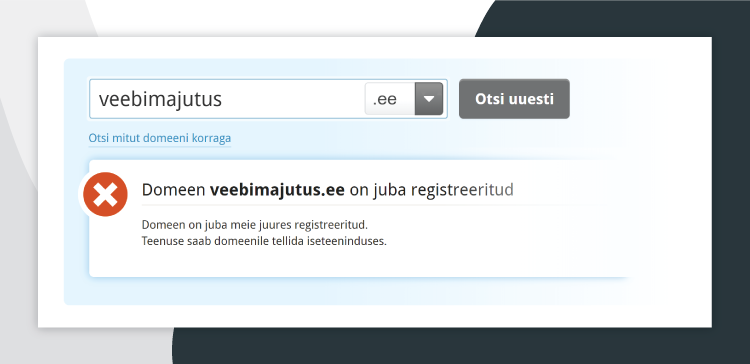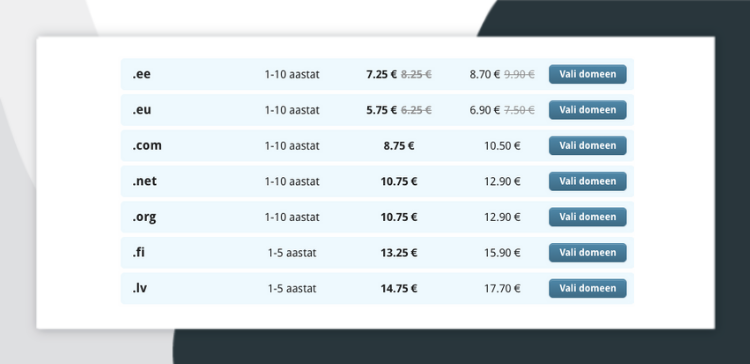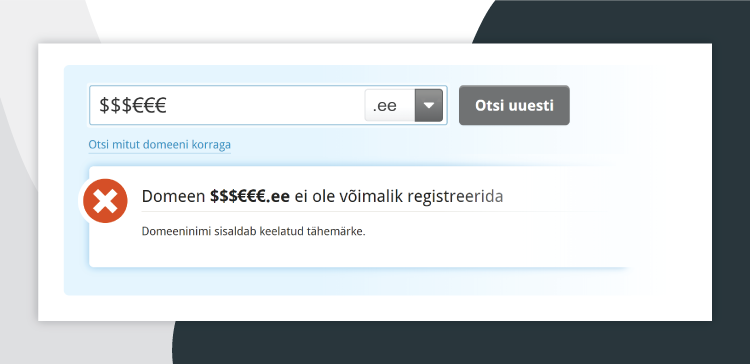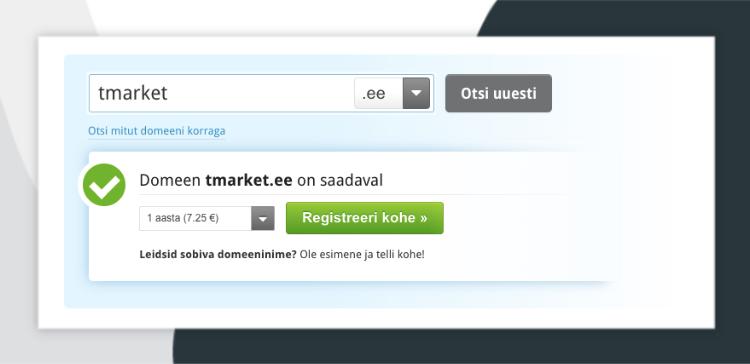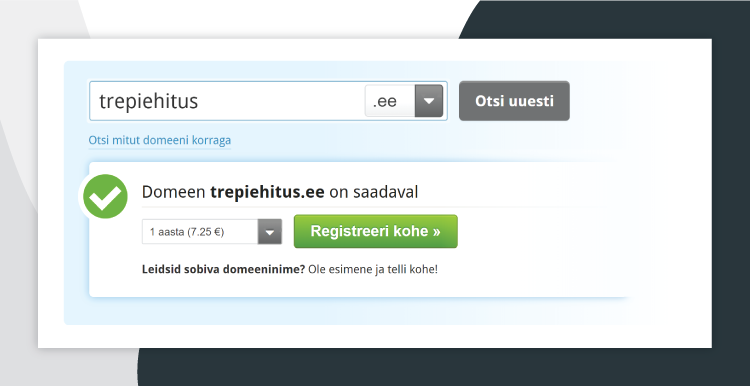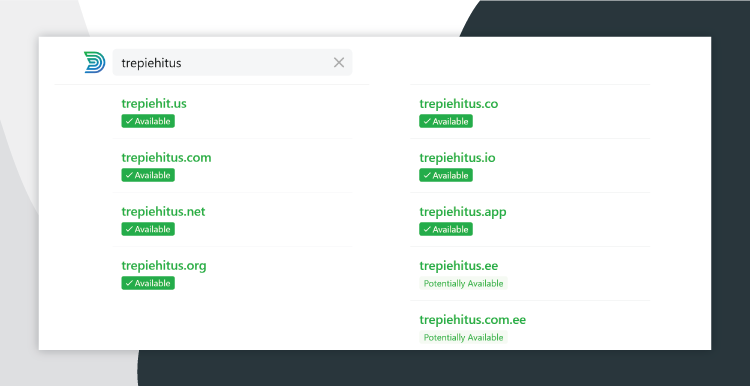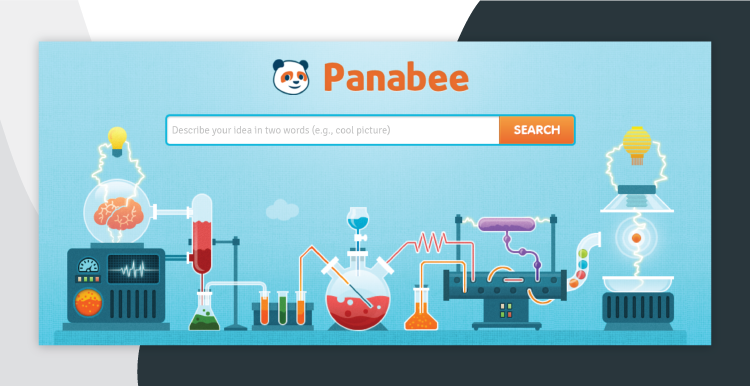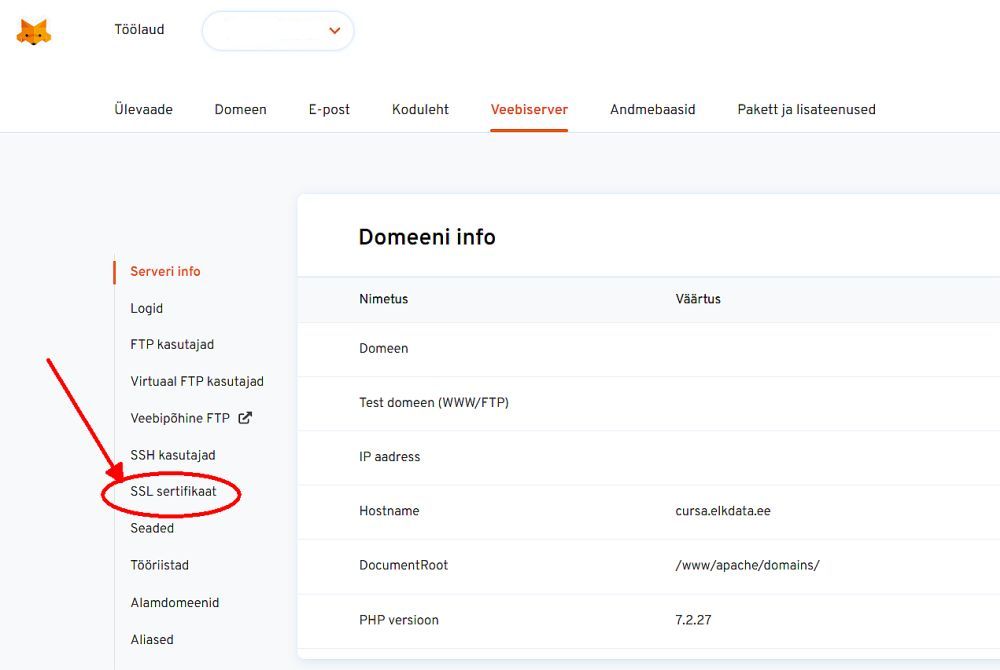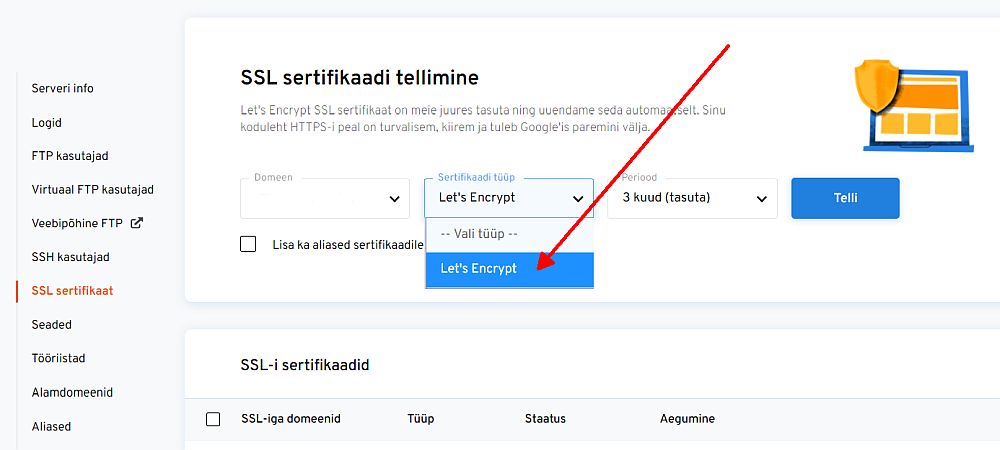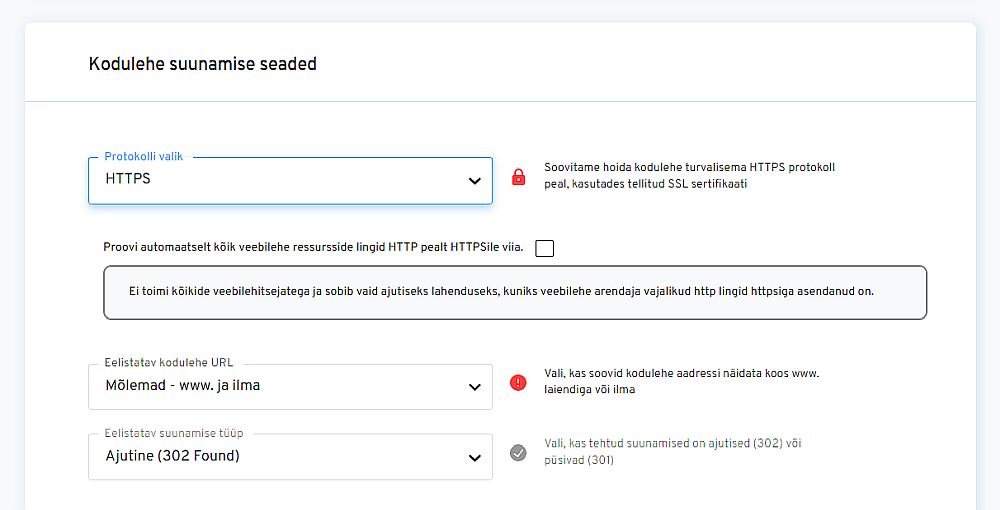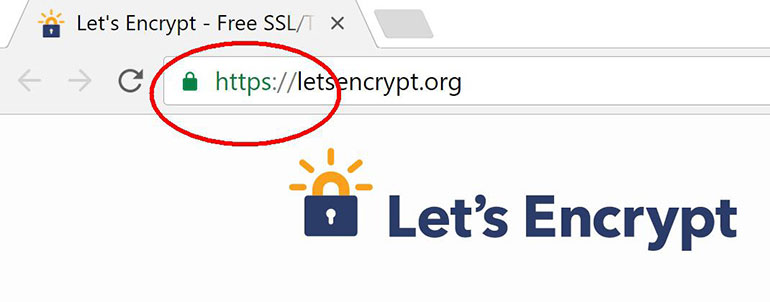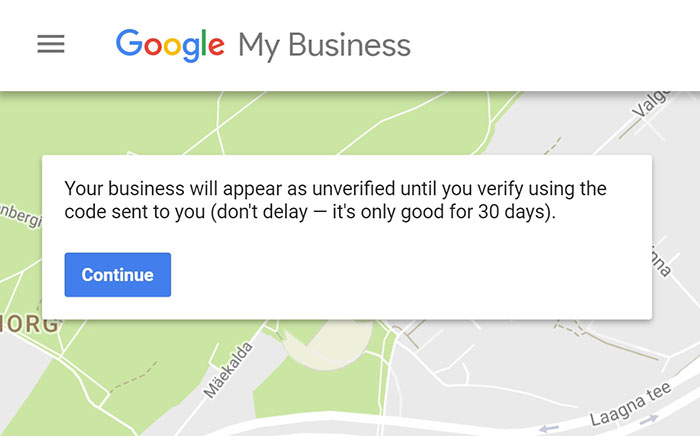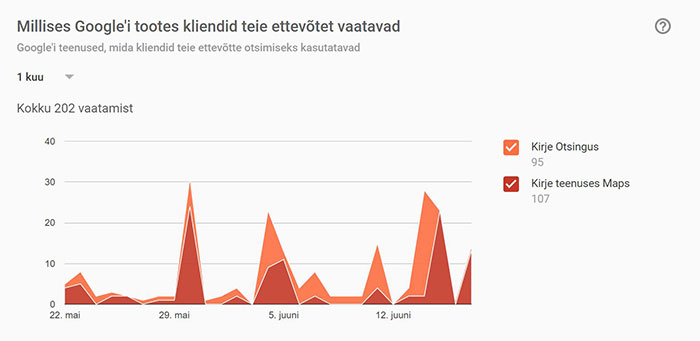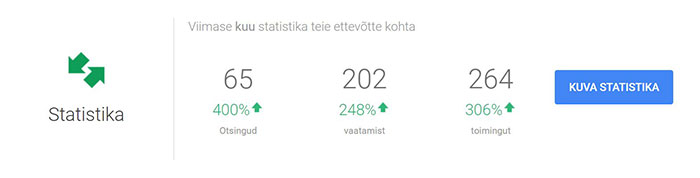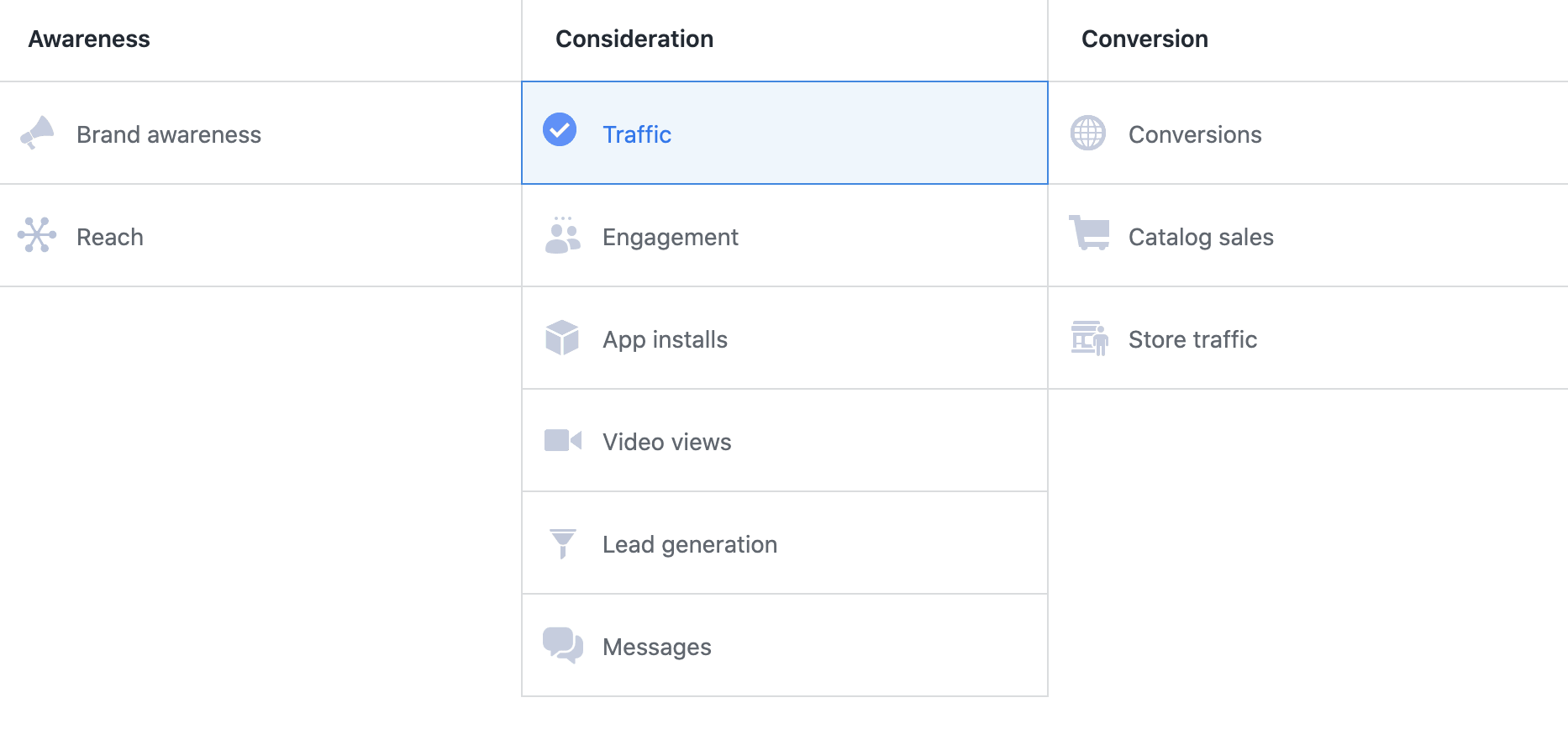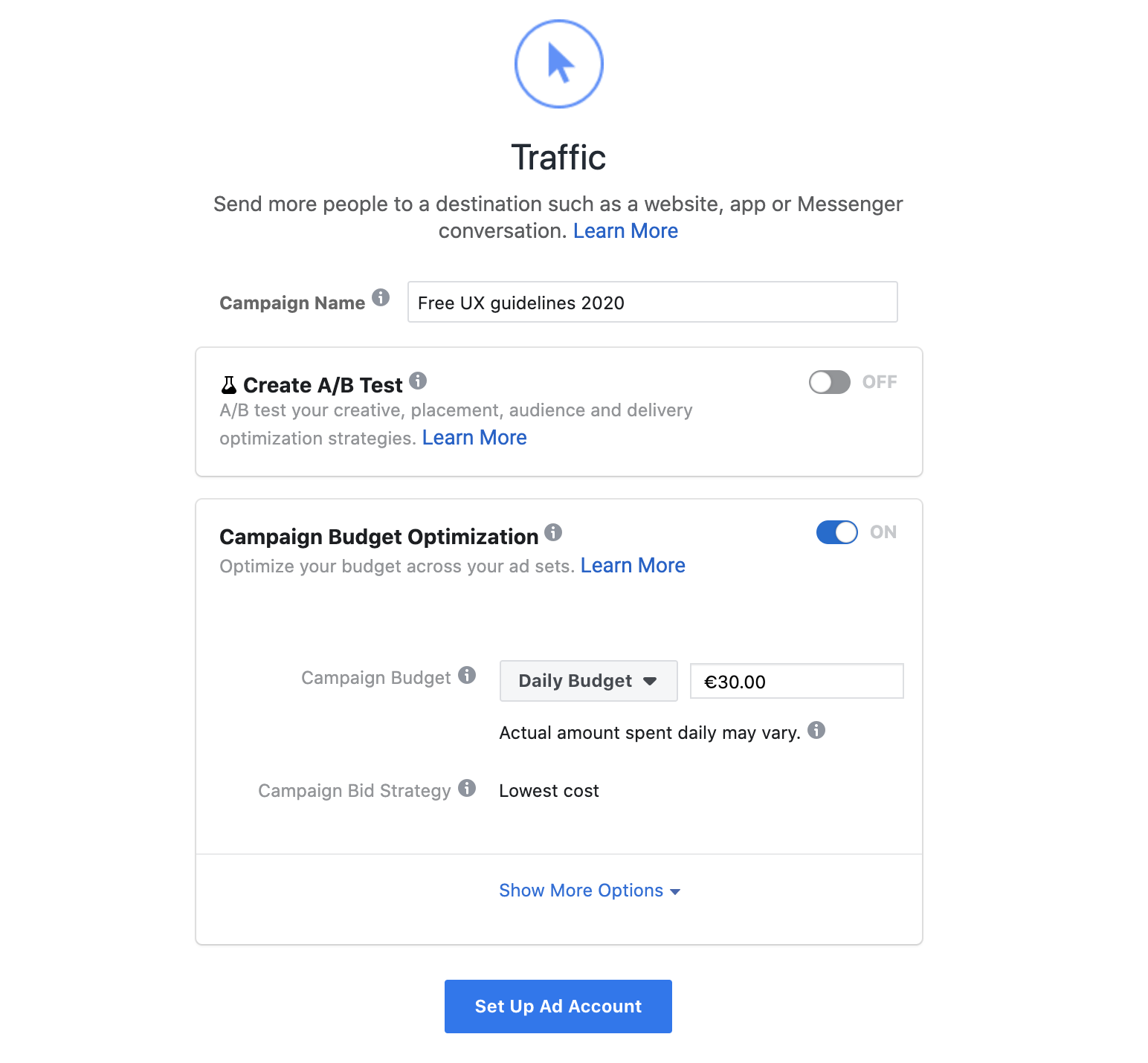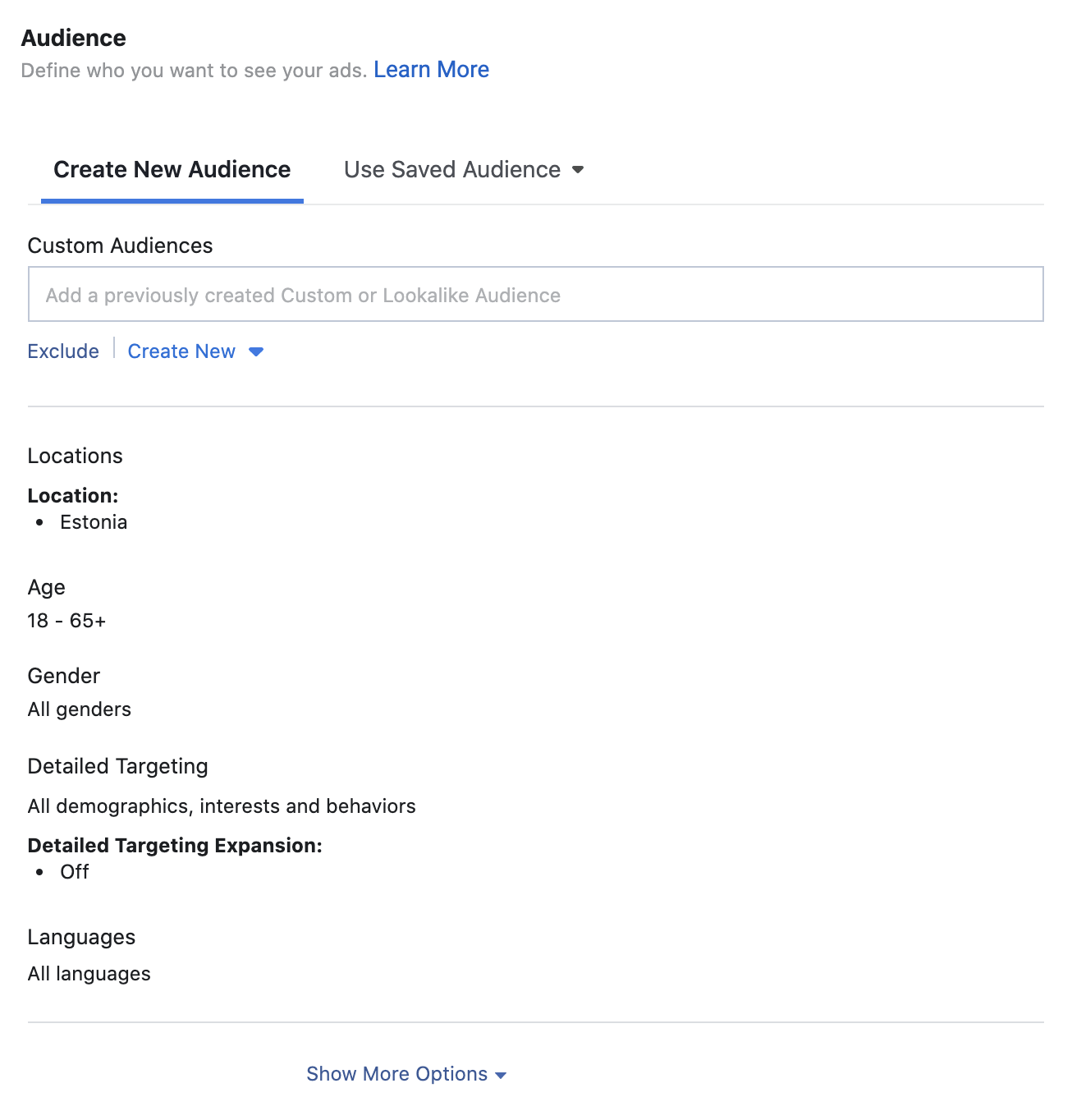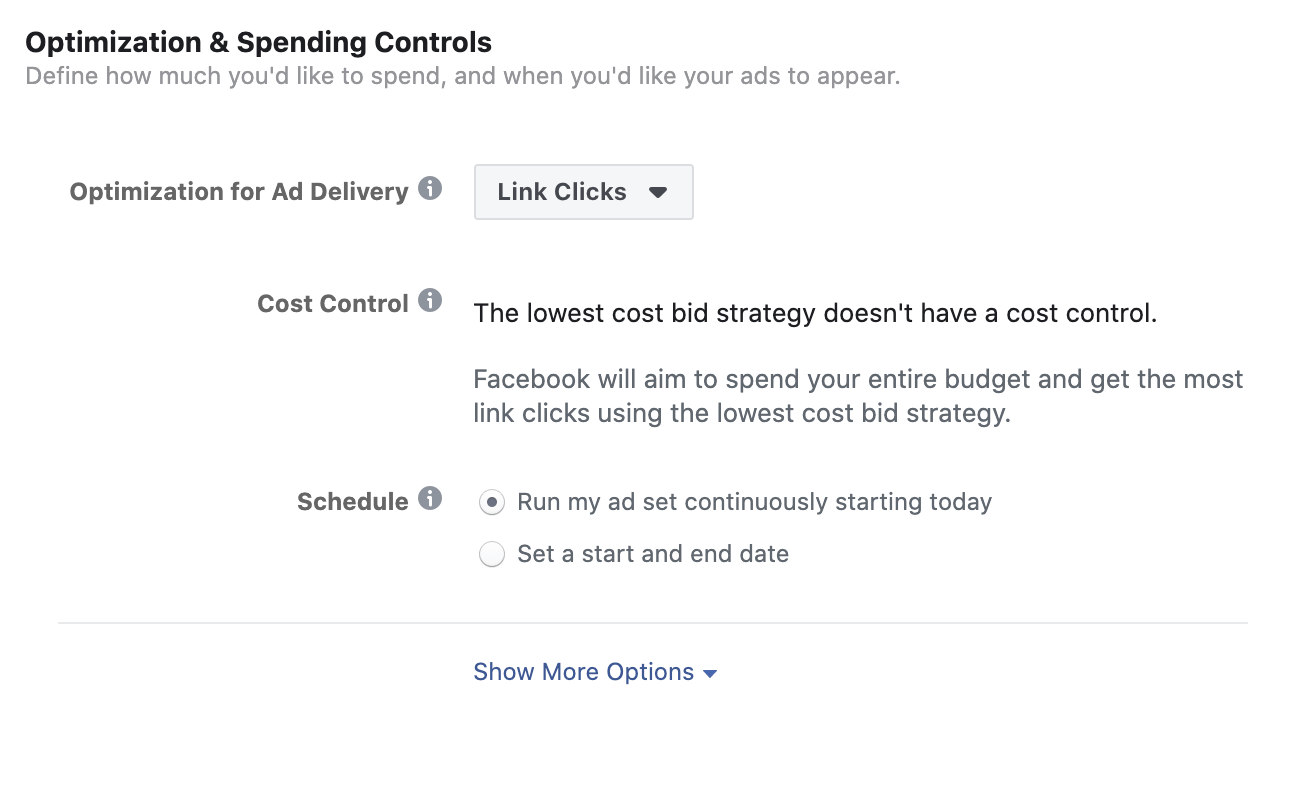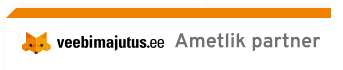PANE OMA ÄRI VEEBIS KÄIMA
Domeen, koduleht ja e-post. Kõik mugavalt ühest kohast
- Üldinfo
Info:
- Abi e-poe loomisel
- Abi kodulehe loomisel
- Automaatne varukoopia
- Sõbralik klienditeenindus
- Tasuta kolimisabi
- Tasuta nõuanded
- Turvaline ja kiire teenus
Halda kõike ühest kohast. Mugavalt ja kärmelt.Veebimajutus.ee info ja eelised
Halda kõike ühest kohast. Mugavalt ja kärmelt.Veebimajutus.ee info ja eelised
- Mugav haldamine
Veebimajutus.ee eesmärgiks on pakkuda kvaliteetset täislahendust, mida toetab kasutajasõbralik kõik-ühes iseteeninduskeskkond.
- Kogemusega klienditugi
Klienditoe meeskond on alati valmis aitama nii telefoni kui ka e-posti teel ja seda ka keerulisemates tehnilistes küsimustes.
- Usaldusväärne taust
Veebimajutus.ee omab domeeni ja veebimajutuse alal enam kui 25 aastat kogemust ja haldab kokku rohkem kui 25 000 kliendi domeeni.
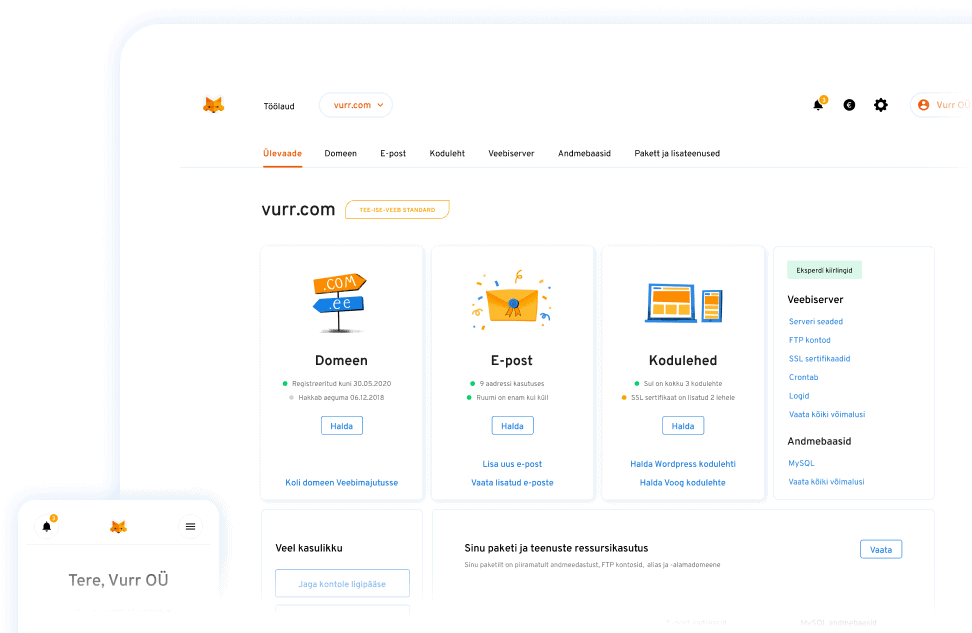
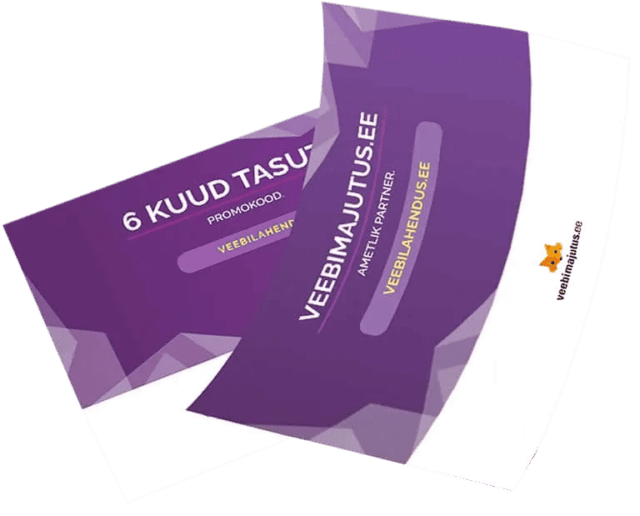
Veebimajutus 6 kuud tasuta
Veebimajutus 6 kuud tasuta
Ükski hea küsimus ei jää vastusetaKüsimused ja vastused
Ükski hea küsimus ei jää vastusetaKüsimused ja vastused
Küsimused domeeni kohta
Küsimused WordPressi kohta
Kuidas valida hea domeeninimi?
Kas peaksin võtma esimese domeeninime mis pähe tuleb? Kui mul on hea veebileht, siis inimesed külastavad seda vaatamata domeenile?
Tegelikult ei ole see nii…
Domeen on tänapäeval tähtis osa identiteedist ning õige valiku tegemine on äärmiselt oluline.
Mis on domeen?
Eesti .ee domeenireeglid ütlevad, et “Domeeninimi” (domeen) on tähis, mis koosneb tippdomeenist ja sellest vasakule jäävast punktiga eraldatud teise taseme Alamdomeenist (näiteks kujul nimi.ee) või tippdomeenist ning sellest vasakule jäävast punktidega eraldatud Ülddomeenist ja kolmanda taseme Alamdomeenist (näiteks kujul nimi.pri.ee).
Need viimased ehk nimi.pri.ee või nimi.com.ee kujul domeeninimed olid ahvatlevad siis, kui igale ärile anti üks domeen ja eraisik sai taotleda vaid .pri.ee domeeni, mis õnneks oli tasuta. Nüüd võib iga kodanik või äri registreerida endale nii palju domeene, kui aga ise tahab (ja maksta ära aastamaksu). See aga tähendab, et vabade nimedega võib populaarsete märksõnadega juba kitsas käes olla.
1. Vaata järgi, kas domeen on üldse vaba
Vaba domeeni kontrollimiseks on tavaliselt iga teenusepakkuja juures lihtne veebivorm, kuhu sisestad nime ja laiendi, näiteks .ee, .eu, .com jne.
Enne, kui nime otsima hakkad, tipi see ka Google’isse ja Facebooki, et teada saada, kas mõni samanimeline kaubamärk või firma juba olemas on. Tuntud kaubamärgi registreerimisega, isegi kui selle domeen vaba on, võib hiljem suuri probleeme tekkida ja üsna kindlalt jääd vaidluses hiljem oma domeenist hoopis ilma. Sobivat domeeni saad otsida siit
2. Kas ainult .ee laiend või midagi muud ka?
Eelmainitud veebivorm andis tulemuseks terve nimekirja vabu või hõivatud domeeninimesid, aga millist neist oleks mõistlik valida? Üldiselt on igal tipptaseme domeenil oma otstarve ja eelised, kuid Eesti keskmiselt väga väiksel firmal piisab ka .ee domeenist.
Väga üldistatult võib öelda, et Euroopa turgu sihiks võttes võib registreerida ka .eu domeeni (mis on praegu üsna soodne) ja kui juhtub vaba olema maailmas äridomeenina levinud .com domeen, tasuks igaks juhuks ka see võtta.
Ehkki .com domeenide nimedega on juba üsna kitsas, leidub palju neid, kes omale populaarsed nimed nö hoiule võtavad, et neid siis kalli raha eest edasi müüa. Eesti nimedega õnneks väga tihti seda veel ei juhtu.
3. Arvesta reeglitega – päris iga nime ei saagi
Pea meeles, et domeeninime valikule on .ee domeenireeglitega seatud mõned piirangud, nii et lausa igasugust nime ei saa valida: domeeninimi võib sisaldada ainult numbreid (0-9), sidekriipse ja tähti; pikkuseks 2-63 sümbolit, see ei või alata ega lõppeda sidekriipsuga, samuti ei või nimi sisaldada sidekriipsu samaaegselt kolmanda ja neljanda sümbolina (sest need sümbolid on kasutusel täpitähtedega domeeninimede teisendamisel).
4. Nimi peab väga lihtsalt meelde jääma
Domeeninimi peab olema lihtne ja loogiline, kohe esimese mõttesähvatusega brauserisse tipitav. Sidekriipsu võiks halva meeldejätmise pärast vältida, sest kasutaja lööb tavaliselt esimese pähetuleva nimena brauserisse pigem Tmarket.ee kui T-market.ee.
Samas on sidekriips hea otsingumootoritele selgekstegemisel, et domeen koosneb mitmest sõnast. Tooli-market on otsimootori jaoks veidi parem kui Toolimarket.
Ka võib juhtuda, et sobiv nimekuju on vaba vaid sidekriipsuga ja muud nimekujud on hõivatud. Siiski, kui võimalik, väldi sidekriipse ja numbreid, neid on raskem meeles pidada.
Eesti keel pakub suurel hulgal käändeid ja pöördeid, väldi ka neid.
5. Lühike on parem
Hoia eemale liiga pikkadest domeeninimedest, need lähevad meelest ära ning eriti ebameeldiv on neid telefoni sisse toksida. Kui firmanimi on Mati ja Poegade Trepiehitus, proovi endale haarata domeen Trepiehitus.ee, mitte aga Matijapoegadetrepiehitus.ee. Lihtne soovitada, aga teostada on mõnikord raske, sest lühikesed ja üldisemate märksõnadega domeenid kipuvad tavaliselt juba hõivatud olema. Mida siis teha, sellest räägime juba mõni järgmine kord.
6. Kasuta sarnaste nimede pakkujat
Kui hea nimi on hõivatud, aitab sarnaste nimede generaator, mida kasutada just inglisekeelsete domeenide puhul. Selle leiad näiteks siit: Domainr.com
Domainr lubab kiiresti sobiva domeeninime otsida.
Tippides sisse oma soovitava nime, pakub Domainr välja võimalikud sarnased nimekujud ja otsib kohe ka üles vabad domeenid nendele variantidele. See on hea koht lasta oma fantaasial piiranguteta lennata, eriti veel siis, kui ka firmanimi ja kaubamärk pole lõplikult kinnitatud. Domainr pakub võimalust ka domeen ära osta, tehes omanikule pakkumise.
7. Üldse ideid pole? Las masin genereerib
Raskeimal juhul, kui pea täiesti tühi ja enam ühtki head ideed domeeninime valimiseks pole, aitab inglisekeelsete nimede puhul nimegeneraator. Ühe hea poisslapse nime saab täiesti niisama, vajutades vaid nimegeneraatori nuppu. Häid nimesid sünteesivad Panabee.com (küsib vaid kaks sõna ja asub tööle), Dotomator.com (tõelises fantaasiakriisis nimevalijale – ka märksõnu ette sööta pole vaja), Nameboy.com (ärinime ja domeeni idee ühest kohast). Kui kasutusel on Google Ads, siis seal on Keyword planner, kust saab ka eestikeelseid sarnaseid nimesid otsida.
Mis piirangud on täpitähtedega domeenidel?
Eesti tähestikus sisalduvaid täpitähti ja kirillitsa tähti kuvatakse veebis õigesti vaid siis, kui rakendus kasutab IDNA standardit.
Mis on IDN ja kuidas see töötab?
IDN on rahvusvaheline domeeninimi (internationalized domain name), mille abil saab domeenis kasutada ka selliseid tähemärke, mida Ameerika Informatsioonivahetuse Standardkoodist (ASCII) ei leia. Selliseid domeeninimesid kuvatakse mehhanismi abil, mida nimetatakse IDNA standardiks. IDN domeenide nimesid hoitakse nimeserveri süsteemides “Punycode” abil kodeeritud ASCII stringidena.
Miks minu täpitähtedega e-posti aadress nii veider välja näeb?
Rahvusvahelise domeeninime “käbi.ee” tavakuju on “xn--kbi-qla.ee”. See, millisel kujul nime kuvatakse, sõltub kasutatavast rakendusest. Osad veebilehed ja e-posti lugemise programmid ei toeta veel täies mahus IDNA standardit ja võivad kuvada domeeni nime ASCII kujul. Kui Sul on täpitähtedega domeen, siis pead sellise eripäraga kahjuks arvestama.
Täpitähtedega domeen on küll pilkupüüdev, kuid sekelduste vältimiseks soovitame paralleelselt võtta kasutusele ka sarnase kirjapildiga või ilma täpitähtedeta alias, seda eriti juhul, kui soovid kasutada ka e-posti aadressi. Võid julgelt pidada meie klienditoega nõu, saame jagada soovitusi, mis oleks parim lahendus ja aidata kogu teenuse ümber kolida uuele domeenile.
Kui kaua võtab domeeni registreerimine aega?
Domeeni registreerimisele kulub enamikel juhtudel vaid mõni minut. Kiiruse huvides soovitame tellimuse eest tasuda pangalingiga ja .ee domeeni registreerimisel allkirjastada avaldus ID vahenditega.
Küll aga tuleb arvestada, et värskelt loodud domeenile paigaldatud koduleht ei ole maailmale veel mõnda aega nähtav ning ka e-posti aadressidelt ei saa mõnda aega kirju saata ega vastu võtta. Samuti ei saa neid e-posti kontosid veel seadistada lugemiseks osades e-posti programmides nagu nt. Outlook ja Gmail. Sellega pead veidi ootama – alljärgnevalt selgitame lähemalt.
Millega pead veel ootama 2-24h
- Koduleht ei ole päris domeenilt veel ligipääsetav
- E-kirju ei saa veel vastu võtta ega saata
- Osades e-posti klientides nagu Outlook ja Gmail ei saa veel seadistada e-posti kontosid
Mida saad juba kohe teha
- Saad luua e-posti kontod kasutajatele
- Saad paigaldada WordPressi kodulehe
- Saad WordPressi seadistada ja tekste sisestada testdomeenil
Värskelt registreeritud domeeni DNS kirjete levimine Internetis võtab aega 2-24 tundi.
Kuidas kolida oma domeen ja teenus Veebimajutus.ee-sse üle?
Domeeni ja veebimajutuse meie juurde kolimiseks tegutse järgnevalt:
1) Küsi domeeni praeguse registripidaja käest autoriseerimiskood
Domeeni autoriseerimiskood on tähtedest, numbritest ja teinekord ka muudest sümbolitest koosnev kood, mida kasutatakse domeeni nime kolimisel ühe registripidaja juurest teise juurde.
2) Kui oled kolimas geneerilist domeeni (.com, .net, .org jne), siis veendu, et praeguse registripidaja juures oleks Sinu domeenilt eemaldatud “kolimise lukk”
Tavaliselt saab kolimiseks vajaliku luku registripidaja iseteeninduses ise lahti teha. Kui see pole võimalik, siis võta ühendust praeguse registripidajaga ning palu neil lukk eemaldada.
3) Alusta kolimise avalduse täitmist oma domeeni sisestamisega
Kasuta linki: www.veebimajutus.ee/domeeni-kolimine
Kui soovid ainult e-posti teenust, siis vali Start pakett. Kui soovid ka kodulehte ümber kolida või plaanid uue kodulehe loomist, siis vali Standard pakett. Kui Sa ei tea, millist paketti valida, siis võta ühendust veebimajutus.ee klienditoega.
Kui Sinu avaldus on täidetud ja andmed korrektsed, siis saadetakse sulle peagi kinnituskiri ja ligipääsud iseteenindusse.
Kuidas jagada ligipääsu domeenile iseteeninduse kaudu?
Iseteeninduses on ligipääsu jagamiseks veidi rohkem võimalusi kui kodulehel tellimisprotsessi käigus. Näiteks saab iseteeninduses lisaks e-posti aadressile saatmisele sisestada kohe ka iseteeninduse kasutajakonto, kellele soovid ligipääsu vormistada. Samuti saab ligipääsuõigusi jagada läbi isikukoodi ID-kaardi / Mobiil-ID / Smart-ID abil sisenemiseks.
Ligipääsu jagamiseks mine iseteeninduse avalehele, vajuta üleval paremal hammasratta ikoonile ning vali rippmenüüst “Ligipääsud ja õigused”.
Veebilahendus.ee-le ligipääsu jagamine
Meile ligipääsu jagamiseks, tee teine valik (“Tean ligipääsu saaja kasutajakonto nime ja soovin anda konto alusel ligipääsu”) ning “Ligipääsu saaja kasutajanimi” lahtrisse lisa: Connectingsite
Teisele iseteeninduse kasutajakontole või isikukoodile ligipääsu tegemisel kinnitust ei küsita ja ligipääsuõigus lisatakse koheselt.
E-posti aadressile kutse saatmisel käitub süsteem samamoodi nagu kodulehelt tellimisprotsessi kaudu ligipääsuõiguse saatmisel.
Selgituse väli ei ole kohustuslik, kuid aitab paremini orienteeruda, kui domeene ja lisatud ligipääse on palju. Kinnitamiseks vali “Lisa”.
Jagatud domeeni või iseteeninduse ligipääsuõiguse kasutamine
Jagatud ligipääsuõiguseid näed iseteeninduse esilehel valikus “Mulle jagatud domeenid ja teenused“. Siitsamast saad ka valida, millist Sulle delegeeritud domeeni või iseteeninduse kontot sa parasjagu soovid kasutada.
Koduleht kasutab aegunud PHP versiooni. Kas peaksin midagi tegema?
Ütleme ilma keerutamata, kui Sinu koduleht kasutab aegunud PHP versiooni, siis ei pruugi see ühel hetkel enam toimida.
Aegunud PHP versiooni kasutav koduleht tuleb üle viia uuele, turvalisemale ja oluliselt kiiremale PHP versioonile. Seda saab teha ilma suurema arendustööta, kuid selle töökindluses tuleb eelnevalt veenduda.
Lisaks on Veebimajutus.ee puhul aegunud PHP versiooni erilahenduse kuutasu 8.75€ + KM.
Kodulehe toimivust uuema PHP versiooniga saad lihtsasti ise testida – vaata täpsemalt siit juhendist, kuidas seda teha.
Mis tähendab aegunud PHP versioon?
Tarkvaraarenduses tähistatakse erinevaid väljalaskeid versioonidega. Tarkvarade väljalaskmisel määratakse tihtipeale ka aeg, kui kaua tarkvaratootja seda toetab (pakub turvauuendusi ja kasutajatuge). Kui tähtaeg kukub, siis muutub tarkvara aegunuks, mis tähendab, et seda enam ei toetata ja turvaparandustega ei uuendata.
Meie soov on Sulle pakkuda kaasaegset ja turvalist platvormi. Seetõttu ei ole meil mõistlik aegunud PHP versiooni pikalt võimaldada. Aegunud PHP versiooniga koduleht tuleb tööle panna uue PHP versiooniga või luua uus koduleht.
Lisaks, kui Sinu koduleht kasutab aegunud PHP versiooni, siis on see suure tõenäosusega ka ise aegunud, mis võib olla märksa suurem probleem.
Mis juhtub, kui minu kodulehekülg kasutab aegunud tarkvara?
Iga aegunud tarkvaraga tehtud kodulehekülg ei ole tingimata turvarisk, kuid enamlevinud platvormide nagu WordPress või Joomla puhul on see väga tõenäoline – eriti kui kasutusel on lisafunktsionaalsust pakkuvad pluginad.
Kodulehe tarkvara värskena hoidmine on turvalisuse seisukohalt ülioluline, sest turvaaukudega veebilehele saab kurjade kavatsustega inimene kasvõi teiselt poolt maakera väga lihtsa vaevaga ligi. Kodulehel andmeid muutes või serverist rämpsposti välja saates rikub ta Sinu mainet. Seda Sa ju ei taha?
Miks Veebimajutus.ee ei uuenda ise minu teenust automaatselt uuema PHP versiooni peale?
Vastus on väga lihtne. Meil ei ole õigust kliendile kuuluva tarkvaraga omavolilisi katseid teha. Kui PHP versiooni muutmine peaks katkestama Sinu kodulehe töö, siis on Sul ikkagi vaja mõne kodulehe arendaja abi ning seda rolli meie täita ei saa.
Minu koduleht on tehtud nii vana tarkvara peale, et seda ei ole enam mõistlik uuendada. Mida teha?
Kui Sa kasutad tarkvara, mida ammu enam ei arendata (nt Saurus CMS), siis on mõistlik mõelda uue kodulehe tegemisele.
Kui soovid põhjalikumat lahendust, sellele ülearu mitte isiklikult aega pühendades ja pigem oma ärile keskendudes, siis saad usaldusväärset abi meie partneritelt.
Kuidas ma tean, kas minu koduleht töötab uuema PHP versiooniga?
Kõige lihtsam viis on lihtsalt proovida! Testi oma kodulehte uuema versiooniga ja kui koduleht lakkab töötamast, siis lülitu tagasi vana versiooni peale ning otsi muid lahendusi. Juhendi PHP versiooni muutmiseks leiad siit. Kui Sul tekib tagasilööke või Sa ei julge ise proovida, siis võid alati meie klienditoe poole pöörduda. Samas pead arvestama, et meie Sinu kodulehe koodi ühilduvust parandada ei saa.
Kui tunned end kindlamalt, et PHP testi viiks läbi mõni asjatundlik spetsialist, siis soovitame Sul pöörduda oma kodulehe arendaja poole või küsida abi meie partneritelt.
Kuidas lisada kontaktvormidele reCAPTCHA?
Selleks, et kontaktvormi kaudu jõuaksid sinuni vaid oodatud kirjad, tuleb kodulehe vorm kaitsta robotite eest. Seda on võimalik teha kontaktvormile reCAPTCHA aktiveerimisega. Antud juhendis on näidatud, kuidas lisada reCAPTCHA nii Contact Form 7 kui ka WPForms kontaktvormidele. Enne video vaatamist, logi palun sisse aadressil https://www.google.com/recaptcha/admin
Contact Form 7
WPForms
WPForms puhul tuleb teha veel üks lisaseadistus: Kui Su lehel on varasemast toimiv vorm olemas siis peale võtmete lisamist, saad reCAPTCHA aktiveerida valikust “WPForms” ⇒ “All Forms” ⇒ “Sinu loodud vorm” ⇒ “Edit” ja klikkides “reCAPTCHA” nupul.
Kuidas uuendada WordPressi?
Esmalt soovitame Sul alati enne uuendamist kontrollida kasutusel olevate lisamoodulite ehk pluginate ja teemade vajalikkust – eemalda üleliigsed ja jälgi, et vajalikud oleks aktiveeritud.
WordPressi, lisamoodulite ning teemade uuendamine on üsna lihtne ja selleks oleme kokku pannud Sind abistava kava:
1. Logi sisse oma WordPressi administreerimise liidesesse. Meie teenuse puhul saab seda teha iseteeninduses valikust Koduleht ⇒ WordPress
2. Kindluse mõttes soovitab WordPress alati teha varukoopia ehk backup-i kodulehest enne selle uuendamist. Tänapäeval saab seda väga lihtsasti teha mõne lisamooduli abil, näiteks UpdraftPlus. Juhul kui Sul jääb varukoopia tegemata ning ühel või teisel põhjusel on Sul taastamist siiski vaja siis tea, et Veebimajutusel on alati olemas kuni 7 päeva tagasiulatuv varukoopia, millest veebilehe taastamist saame pakkuda lisatasu eest.
3. Administreerimise keskkonnas ülevalt vasakult leiad uuenduste logo 
4. Esmalt uuenda WordPressi versioon, juhul kui uuendus on saadaval.
5. Seejärel uuenda lisamoodulid. Ideaaltingimustes soovitame uuendamist läbi viia ühe lisamooduli kaupa. Kui uuendusi on aga liiga palju siis toetu tootjapoolsele WordPressi versiooniga kokkusobivuse kinnitusele, mis näeb välja selliselt:
Uuenda eelisjärjekorras sellist teadet sisaldavad lisamoodulid näiteks viiekaupa. Ülejäänud lisamoodulid soovitame uuendada siiski ühekaupa, et oleksid alati kursis, milline neist kodulehe katki teeb (kui teeb).
6. Moodulid, mille uuendamine ebaõnnestub vajavad enamusel juhtudest litsentsi uuendamist – seda saad teha WordPressi kaudu Pluginate valikust vastava lisamooduli seadetes.
7. Järgmisena uuenda kõik teemad ja võimalusel ka tõlked.
Nüüd ongi kõik uuendused tehtud!
Selleks, et uuendamine oleks võimalikult valutu ning sellele kuluks vähem aega, tuleb uuendusi teha minimaalselt kord kuus. Siis ei kuhju neid liialt palju ning versioonide erinevused ei ole liialt suured.
Juhul kui peale uuendusi veebileht või selle komponent on katki siis on Sul 3 kiiret lahendust:
1. Kui sa tead, mis lisamoodul probleemi põhjustas ning sa ei saa enam WordPressi administreerimise liidesele ligi, saad selle FTP kaudu sisse logides deaktiveerida muutes selle lisamooduli kausta nime (Teekond FTP serveris: htdocs ⇒ wp-content ⇒ plugins). Näiteks kasuta elementor asemel määrata kausta nimeks elementor.disabled.
Juhul kui sa ei tea, mis plugin veebilehe või selle osa katki tegi, muuda FTP serveri kaudu kogu kausta plugins nimi näiteks plugins.disabled – see deaktiveerib kõik kodulehe pluginad.
2. Taasta veebileht enne uuendust loodud varukoopiast.
3. Telli tasuline varukoopiast taastamine kirjutades meile aadressil abi@veebimajutus.ee
WordPressi uuendamise vajalikkusest saad lugeda järgmisest artiklist
E-kirjad ei lähe kohale, palju spämmi, kuidas lahendada?
WP Mail funktsiooni seadistamine:
WordPressi kaudu saadetud kirjadega tekkinud probleemid, olgu see siis Contact Form 7 moodul või muu, tulenevad sellest, kuidas wp_mail funktsioon (mida enamik neist pluginatest kasutab) saadab e-kirju.
WordPress tarkvara kasutab PHPmail funktsiooni. Kirjade saatmine PHPmail funktsiooniga ise pole probleemiks vaid sageli pole tagasitee (Return-Path) päis seadistatud korrektselt. See aga muudab sõnumi rämpsposti skoori (kirjad märgistatakse SPAM märkega) või mis veelgi hullem, need ei jõua kunagi kohale. Kuidas seda parandada?
Probleemi lahendamiseks:
1. Installeri ja aktiveeri Moodul nimega “Code Snippets”
1.1. Vali “Snippets” ⇒ “Add new”
1.2 Vali pealkiri, näiteks: “E-posti aadressi parandus”, ning mille sisuks on järmine kood:
NB! Asenda info@domeen.ee oma olemasoleva e-posti aadressiga ja Saatja-nimi näiteks ettevõtte nimega.
Kust vaadata kodulehe külastatavuse statistikat?
Külastajate statistika on äriliselt vajalik, tundmaks oma kliente – kuidas kliendid minu leheni jõuavad, millisesse turunduskanalisse tasub investeerida, milline sisu pakub rohkem huvi jpm.
Meie poolt pakutav külastajate statistika on mõeldud kasutamiseks WordPress veebilehega. Teenuse kasutuselevõtmisel paigaldame veebilehele ka Veebimajutuse lisamooduli statistika aktiveerimiseks.
Lisamooduli aktiveerimiseks vali iseteeninduse töölaualt domeen, seejärel “Koduleht” ⇒ “Külastajate statistika” ⇒ “Lülita statistika sisse”.
P.S Veebilahendus.ee paigaldab kõigile lahendustele ka Google Analytics-i
Küsimused tehniliste seadete kohta
Küsimused turunduse teemadel
Kuidas muuta PHP versiooni?
PHP versiooni muutmiseks logi sisse iseteenindusse, vali töölaualt domeen ja kliki Veebiserver ⇒ Seaded.
Järgmiseks vali “Veebilehel kasutatav PHP versioon” rippmenüüst soovitud PHP versioon.
Kui uus versioon töötab, siis on kõik hästi, rohkem midagi tegema ei pea.
Kui uus versioon ei tööta, siis pöördu oma arenduspartneri poole.
Kust ma leian andmebaasi parooli?
Andmebaasi paroolid, nagu ka teised paroolid, ei ole iseteeninduses nähtavad. Kuid kui teiste paroolide puhul saab parooli vahetada ilma suuremate tagajärgedeta, siis andmebaasi parooli muutmisel tuleb Sul vana parool uue vastu vahetada ka kodulehe konfiguratsiooni failis, vastasel juhul ei saa Sinu koduleht enam andmebaasiga ühendust, mis tähendab, et Sinu kodulehte lihtsalt enam ei kuvata.
Parooli saad vaadata ja muuta, logides sisse FTP serverisse. Kui Sinu koduleht jookseb WordPressi peal, siis leia üles fail nimega nimega wp-config.php. Kui Sinu koduleht on tehtud mõne teise sisuhaldussüsteemiga, siis on faili nimi natuke erinev – nt configuration.php.
Ava fail ja otsi üles selline rida:
/** Database password */ define( ‘DB_PASSWORD’, ‘absdef123’ );
Selles näites on kehtivaks parooliks absdef123. Kui Sa ei ole parooli vahepeal muutnud, saad parooli siit endale kopeerida. Kui jõudsid parooli juba välja vahetada, siis kirjuta siia ülakomade vahele oma uus parool.
Miks on HTTPS hädavajalik ja kuidas see oma kodulehele lisada?
HTTPS-ist on räägitud juba aastaid, et ilma selleta pole võimalik enam Internetis turvaliselt asju ajada. Praeguseks on kodulehele turvalise HTTPS-i paigaldamine muutunud nii lihtsaks, et sellega saab igaüks hakkama ning pole vaja karta keerulist terminite uputust ja ohtrat seadistamist.
Kui sa HTTPS-i ei kasuta, siis tähendab see põhimõtteliselt kogu oma info avalikult üle võrgu toimetamist – kõik, kes tahavad, saavad sisu lugeda ja teada, milliseid andmeid liigutad. Sealhulgas võivad lekkida ka paroolid ja isiklik info või klientide privaatsed andmed.
Mis on HTTPS?
HTTPS on turvaline andmete edastamise viis veebis, mis krüpteerib teele saadetava info ära niimoodi, et vaid selle vastuvõtja saab seda lugeda. Kui sinu koduleht algab aadressiga HTTPS://, siis see tähendabki, et tegemist on kõigi veebikülastajate jaoks turvalise ühendusega ning see info, mille nad sinu veebist oma arvutisse (brauserisse) laadivad, pole pealtkuulatav.
Ka uuemad veebibrauserid hoiatavad selliste lehtede eest, kust võivad andmed lekkida ja kus HTTPS-i ei kasutada, mõnel juhul isegi ei lasta kasutajat nendele saitidele ringi kolama. Otsimootorid eesotsas Google´iga blokeerivad või tõstavad otsitulemustes tahapoole neid veebilehti, mis turvalist ühendust ei kasuta.
Kuidas HTTPS oma kodulehele saada?
Veebimajutuse iseteeninduses saavad kõik oma kodulehe jaoks üsna lihtsalt HTTPS-i sisse lülitada, eriteadmisi pole selleks vaja. Uues ja puhtama disainiga iseteeninduses on selle võimaluse leidmine väga lihtne.
Tasuta HTTPS-i pakkumiseks on kasutusel Let’s Encrypt´i automatiseeritud teenus, mida hoitakse käigus Internet Security Research Group´i (ISRG) initsiatiivil.
Siin on kõik vajalikud sammud, mida pead tegema, et oma veebis HTTPS sisse lülitada:
Esiteks vali Vebiserveri sektsioonis parempoolsest menüüst SSL sertifikaat (SSL-i ehk Secure Sockets Layer´it kasutabki HTTPS-iga veebileht).
Seejärel vali oma domeen, sertifikaadi tüübiks Let’s Encrypt (selle kasutamine on tasuta), periood (nt 3 kuud) ja vajuta nupule “Telli”.
Läheb hetk aega (kuni 5 minutit) ja kui sertifikaat on tellitud, saad suunata kõik pöördumised juba turvalisse HTTPS-iga algavasse veebi. Selleks mine Domeeni sektsioonis domeeni suunamise lehele:
Nüüd suuna liiklus HTTPS-i peale, soovitatav on teha seda kõigi nimekujudega, nii ilma www-ta aadressi ees kui ka www-ga. Samuti peaks suunama HTTP-ga algavale lehele tulijad automaatselt edasi HTTPS-i peale:
Peale salvestamist peaks HTTPS juba toimima kõigi veebiaadressidega oma kodulehel. HTTPS-i saab lisaks seadistada edasi suunama ka WordPressis.
Täpsemalt saab suunamiste kohta lugeda klienditoe lehelt. Kui tead, mis on .htaccess fail, siis klienditoe lehelt saad abi selle kaudu kodulehe suunamise seadistamiseks. Samas asub ka WordPressi juhend.
Kontrolli üle
Viimase sammuna kontrolli üle, kas kõik töötab: sisesta oma kodulehe aadress kujul http://firmanimi.ee, http://www.firmanimi.ee, https://firmanimi.ee ja https://www.firmanimi.ee ning kõigil juhtudel peaks aadressi ees olema turvalisuse märk, näiteks selline:
Järgnevalt on soovitatav kogu kodulehe avalik osa ja ka halduspaneel üle vaadata, kuna olenevalt kodulehe taga olevast sisuhaldussüsteemist võib üksikutel juhtudel esineda anomaaliaid: näiteks osa kodulehe elemente võivad olla “sisseehitatult” suunatud mitteturvalistele veebiaadressidele ehk vajavad korrektseks toimimiseks lihtsalt HTTP-d. Neil harvadel juhtudel tuleb HTTPS-i pealt tagasi HTTP peale suunata ja oma kodulehe arendajaga ühendust võtta.
Mis on SSL sertifikaat ja kuidas see lisada?
SSL sertifikaat ehk inglise keeles Secure Socket Layer on lühidalt ja lihtsamalt öeldes kinnitus kodulehe usaldusväärsuse kohta.
Juhul, kui Sinu veebilehel on mõni andmete täitmise vorm või lahter, siis nii Sinu kui ka Sinu veebilehe külastaja jaoks mängib SSL sertifikaat eriti suurt rolli. Nimelt tagab see, et ’’suhtlus’’ Sinu kliendi ja Sinu veebilehe vahel on krüpteeritud ehk turvaline. See tähendab, et kõik andmed, mida veebilehele sisestatakse, ei jõua Sinu saidi kaudu valedesse kätesse.
Lisaks ei taha keegi suurt ’’Not Secure/Pole turvaline’’ teadet oma kodulehe aadressi ette.
SSL sertifikaati pakume ainult meie serveris majutuvatele veebilehtedele. See kehtib nii tasuta Let`s Encrypt kui ka tasulise sertifikaadi puhul. Tasulist SSL sertifikaati saad tellida meie veebilehelt. Kui tellimus jõuab meie väledate veebirebasteni, siis väljastame Sulle arve, mille tasumise järgselt tellime Sulle soovitud sertifikaadi ning paigaldame selle Sinu eest.
Tasuta Let`s Encrypt sertifikaadi saad tellida iseteenindusest. Selleks logi iseteenindusse sisse, vali töölaualt domeen ning seejärel Veebiserver ⇒ SSL sertifikaat.
Mis on Google äriprofill ja kuidas see lisada?
Google Business on suures osas tasuta ja pigem isegi tahab see otsingumaailma valitseja, et kõik ärid oma tegevuse ilusti vastavate vormide abil kirja paneks ja maailmale teada annaks. Kui oled enda Google´i kontoga registreerunud, saab sisestada ettevõtte andmed: lahtiolekuajad, telefoninumbrid, aadressid – nii Google´i otsingusse kui Google Mapsi kaardile.

Tasub kindlasti lisada oma äri lahtiolekuajad ja telefoninumber, pilt ka – väga paljud kasutavad kohale navigeerimiseks või lähima äri leidmiseks Google Mapsi navigeerimist ja siis on oluline just see info. Kohale sõitma hakates oskab Google kliendile soovitada, kas ta jõuab veel lahtiolekuajal kohale või enam mitte. Värske pilt majast tänava poolt aga aitab kohalejõudjal õigest uksest sisse astuda.
Google tahab ärisid kinnitada usaldusväärsete inimeste abil
Oma sissekande saab otsingus ametlikuks muuta mitut moodi. Üks võimalus on lasta Google’i robotil antud telefoninumbrile kontoris helistada – öeldakse kood, mis tuleb sisestada oma registreerimisvormi, teine võimalus on tellida Google’ilt postkaart. See saabub tavaliselt paari nädalaga ja kehtib 30 päeva. Postkaardil on samuti kood, millega tõestada, et antud aadressil saadi saadetis kätte.
Ettevõtte visiitkaart on järgmine samm. See sarnaneb Google+ leheküljele, kus on ettevõtte logo, taustapilt, aadress, andmed ja fotod. Sinna saab ka postitusi lisama hakata, külastajad saavad aga tagasisidet jätta ja ettevõtmist hinnata.
Google Business kontoga saab ka vaadata, kui palju inimesi ja mis ajal kohta külastas. Samuti näidatakse, kui palju kasutati juhendamist aadressile läbi Google Mapsi, helistati ettevõtte numbril ja milliseid ettevõtte pilte vaadati.
Näiteks saab selliselt graafikult ilusti näha, kes leidis ettevõtte Google´i otsinguga ja kes kaardilt:
Pilte saab sorteerida vastavalt pildistamiskohale ja otstarbele: sisevaated, välisvaated, personali pildid, logo ja korporatiivgraafika jne.
Kui kontoreid on mitu, siis muidugi võib lisada ka teisi asukohti ja neile samamoodi määrata telefoninumbri, aadressi, üles laadida pilte jne.
Kui äri andmetel silma peal hoidmine on eriti oluline, näiteks tegemist on hotelli või söögikohaga, mille suhtes kliendid tavaliselt üsna tihti arvamust avaldavad, siis võib äri omanikul olla vajalik pidevalt olukorral silma peal hoida ja selleks sobib vastav mobiiliäpp.
Lõpetuseks aga viis soovitust, kuidas oma äriga võimalikult hästi Google´is esindatud olla, nii otsingus kui kaardil:
- Hoia oma äri nimi, aadress ja põhiline telefoninumber samad. Inglise keeles nimetatakse seda lühendiga NAP – Name, Address, Phone. Kui need on igal pool samad ja muutumatud, siis otsingus asetatakse firma kõrgemale kohale.
- Kodulehel peavad olema samad kontaktid, kui Google Business lehel sisetatud. Aadress, telefon ja firma nimi peavad olema silmapaistval kohal ja otsingumootorite poolt leitavad.
- Klientide hinnangud on olulised. Kutsu kliente üles oma soovitusi ka Google’is jagama. Rohkem (positiivseid) hinnanguid muudavad firma nähtavamaks nii otsingus kui Google Mapsi kaardil.
- Otsi Google’iga iseend ja vaata, millised tulemused on esimesed. Kui esimeseks tuleb mitte firma enda lehekülg, vajab see optimeerimist. Kui mõni populaarne lehekülg annab valed kontaktandmed, võta nendega ühendust ja palu firma andmed ära muuta.
- Kinnita firma enda omaks, lastes Google´il kontorinumbrile helistada või aadressile postkaart saata. Kinnitatud aadressi ja telefoniga firmad on otsingus ja kaardil alati eelistatud mittekinnitatud andmetega firmadest.
Kuidas uus e-pood (kehtib valdavalt ka kodulehe kohta) tuntuks teha?
E-poode tekib nagu seeni pärast vihma ja igasse e-poodi päkapikud jõulukinke ostma ei jõua, sest keegi ei teagi, et need olemas on. Ei aita isegi väga soodsad hinnad. Internetis pole juhuslikke möödakäijaid, kes päris poodi ikka tänavalt sisse satuvad. Kui uus e-pood avatakse, siis ei leia seda esialgu keegi üles, isegi mitte Google. Alustada tuleb algusest ja oma jäljed jätta sinna, kus rohkem käiakse.
Mida see täpsemalt tähendab? Põhiliselt seda, et oma e-poe avamise järel tuleb sellest hakata igal pool rääkima. Peale selle peab muidugi e-pood ise ka andma põhjust rääkimiseks – siis levib info ise juba edasi. Ja seda ongi vaja.
Siin on mõned nipid ja soovitused, mismoodi oma e-äri väljapaistvaks teha.
1. Tee veebiaadress meeldejäävaks
Kuidas ärile hea nimi valida, me seekord pikemalt ei räägi – sellest on juba räägitud ka. Kui hea nimi on olemas, tuleb see tuntuks teha. Võimalusi on palju: alusta näiteks e-posti signatuurist, reklaam-materjalidest, trükistest, töötajate T-särkidest, kleebistest tööautol. Igal pool on suurelt peal see üks ja ainus mällu sööbiv domeeninimi.
2. Kirjuta regulaarselt oma klientidele e-kirju
Professionaalsemalt väljendudes – saada oma klientidele ja kontaktidele kindla aja tagant e-postiga uudiskirju. Isegi kui nende e-kirjade avamise protsent on väike (tavaliselt see ongi nii), aitab postkasti aeg-ajalt saabuv elektronkiri pidevalt meelde tuletada, et oled olemas. Ühel hetkel, kui keegi tahab midagi osta, meenub talle mälusopist see hiljuti saadetud kiri ja ta vaatab juba lähemalt. Sobiv regulaarsus võib olla näiteks kord nädalas, aga kui tundub, et selle aja peale mõni uudis leida on liiga pingutav, saada uudiskirja harvemini.
3. Pea blogi
Uudiskirjaga haakub hästi ka blogi, mille võiks oma e-poe päisemenüüsse lisada. Seal saad kirjutada nii headest pakkumistest, oma valdkonna uudistest kui ka kasulikest nõuannetest, mis e-poe valdkonda puudutavad. Postitused ei pea olema pikad, samas võiksid otsimootorite jaoks optimeeritult sisaldada olulisi märksõnu ja olla vähemalt kolmesaja sõna pikkused. Siis peab näiteks Google seda postitust väärtuslikuks (lühematest otsirobotid nii hästi ei arva).
4. Ole sotsiaalmeedias
Pea kolmandik või isegi pool veebiliiklusest võib tulla sotsiaalmeediast. Seega peab nii suure külastuste hulga jaoks kindlasti looma endale esinduslikud sotsiaalmeediakontod. Kõige olulisem on mõistagi Facebook, edasi vaatab igaüks juba oma harjumuste ja sisetunde järgi – kus võiksid potentsiaalsed ostjad kõige enam liikuda. Siin on mõned võimalused: Twitter, Instagram, Pinterest, YouTube, LinkedIn, Flickr. Sotsiaalmeedias peab samamoodi regulaarselt aktiivne olema, kampaaniaid saab Facebookis toetada reklaamidega. Ettevõtte nägu ei tohiks veebis ja sotsiaalmeedias erineda – kasutaja peab kohe ära tundma, et tegemist on sama e-poega.
5. Tee video
Video on noorema publiku suur asi ja ka vanemad ostjad vaatavad aina rohkem klippe. Video tegemine pole enam keeruline, selleks ei pea palkama filmistuudiot. Lihtsamate pöördumistega klientide poole saab täiesti ise hakkama. Eriti tuleks tähelepanu pöörata helile – kvaliteetne heli jätab professionaalse mulje isegi siis, kui pilt on veidi amatöörlik. Video üleslaadimise võimalusi on palju – alates Youtube´ist ja Facebookist kuni oma koduleheni välja. Videoid hindavad ka otsingumootorid kõrgelt.
6. Kasuta ebatraditsioonilisi reklaamikanaleid
Paku oma poe kaupa blogijatele ja juutuuberitele, las nad avaldavad oma arvamust. Kellegi aus tootearvustus mõjub alati paremini kui ostetud reklaam. Ja kui siiski tahaks väga sisu kontrollida ja reklaame avaldada, siis võiks proovida sisuturundust – ajakirjanduslikus formaadis artiklit, mis ei kiida kaupa nii ülivõrdes kui reklaam, vaid proovib lugejat kallutada toote ostmise suunas põhjendatud argumentidega.
7. Tee koostööd teiste e-poodide ja päris-poodidega
Konkurente ei maksa karta, paljud neist polegi otsesed konkurendid. Proovi leida endale sarnaseid päris-poode, kellel võib-olla e-poes müüki pole, siit võib leida mõne vastastiku kasuliku koostöövormi. Mõne e-poega võib teha külalispostitusi, vahetada reklaame ja tutvustada üksteise kampaaniaid.
8. Optimeeri oma e-pood otsimootorite jaoks
Kasuta Google´i Keyword Plannerit sobivate märksõnade leidmiseks, millega oma veebipoodi võiks reklaamida ja millega inimesed netist tavaliselt otsivad. Lisa sisuhaldusele SEO moodulid, mis aitavad sisu timmida selliseks, et see kõige paremini leitav oleks. Vajadusel maksa otsingutulemustes ettepoole saamise eest, ehkki populaarsete märksõnadega võib see näiteks Google Adwordsis päris kallis olla. Optimeeri kõik tootepildid ja nende failinimed, et nende alternatiivtekst kirjeldaks kõige paremini toodet – nii saad ka pildiotsingus parema tulemuse.
9. Osale avalikel üritustel
Käi messidel, kui on aega ja rahalisi ressursse, tutvusta oma e-poodi avalikel üritustel ja toeta mõnda oma valdkonna populaarset üritust – näiteks spordijalatsite müüja saab toetada rahvajooksu, mööblitootja heategevuslikku mööblioksjonit jne. Muidugi ei maksa unustada neil ettevõtmistel nähtavalt oma veebipoe aadressi tutvustamist.
10. Osale foorumites ja anna tagasisidet
Hea on oma kodulehele üles panna tagasiside ja korduvate küsimuste sektsioon, kuid veel olulisem on osaleda aktiivselt e-poes müüdavate toodete ja teenuste kohta käivates teemades teistes avalikes foorumites, kus ostjad oma kogemusi jagavad. Vasta kriitikale, ole viisakas ja kui oled edukalt mõne probleemi lahendanud, nii et kõik rahule jäävad, siis seda infot levitavad juba kasutajad edasi ise.
Kuidas muuta veebileht Google`ile ja teistele otsingumootoritele paremini nähtavaks?
SEO (Search Engine Optimization) ehk otsingumootoritele optimeerimine tähendab oma veebilehe otsirobotitele arusaadavaks tegemist. Robotid koguvad internetiavarustest infot ja nendest sõltub, kas ja millisel positsioonil Sinu lehte Google´is või teistes otsingumootorites näidatakse. Et Sinu leht oleks nähtav, on tähtis omada korrektset lehe struktuuri ja sisu, aga rolli mängivad ka kasutajasõbralikud aadressid (URL-id), märksõnad, kirjeldused, pealkirjad ja paljud muud asjad.
Kui Sa kasutad meie kodulehe loomise võimalusi, siis soovitame Sul peale sisu loomist kohe määrata ära ka korrektne veebilehe pealkiri (nt H1), aadress (URL), kirjeldus ja märksõnad. Iga keele kohta tuleks teha eraldi seadistus. Näiteks ingliskeelsel lehel peaksid kasutama ingliskeelseid märksõnu.
Google`i silmis on lehe kõige tähtsam osa sisutekst. Otsirobotid skaneerivad iga alamlehte eraldi, seetõttu võiksid järgida põhimõtet, et üks leht = üks sõna või fraas, millele alamlehte optimeerid.
Lehe optimeerimiseks konkreetsele sõnale või fraasile kasuta seda sõna/fraasi nii lehe pealkirjas, sisus kui aadressis (URL).
Näiteks kui Sinu pakutavaks teenuseks on telefoni remont, siis võiks lehe pealkiri olla „Telefoni remont“, sisu räägiks Sinu teenusest ja sisaldaks mitu korda fraasi „telefoni remont“ täpselt õiges käändes ning aadressiribal oleks aadressiks sinudomeen.ee/kodulehe-remont.
Üha tähtsamaks muutub SEO jaoks lehe turvalisuse tase, mida saab tõsta HTTPS (SSL) kasutuselevõtmisega.
Kui tunned, et vajad otsingumootoritele optimeerimise osas abi, siis soovitame Sul ühendust võtta mõne meie koostööpartneriga, kes SEO teemasid valdavad ja kõiki täpsemaid võimalusi Sulle tutvustavad.
Kuidas teha reklaami Facebookis?
Paljude väikeettevõtete kodulehtede suurim osa liiklusest tuleb justnimelt Facebookist, samas jõuab tasuta sisu vaid 8%-ni jälgijatest. Kui oled tasuta vahenditega juba katsetanud ja tunned, et sellest jääb väheks, siis on järgmine samm klientide ja jälgijate võitmiseks hakata kasutama Facebooki tasulisi teenuseid ehk võtta ette Facebooki reklaam.
Esialgu võib Facebookis reklaamimine tunduda keeruline, kuid võimalustega veidi tutvudes pole see sugugi kaelamurdev. Samas võid ainuüksi teadmatusest üsnagi palju tühja raha huugama panna, seega peaksid end enne alustamist pisut asjaga kurssi viima.
Kuidas luua edukat Facebooki kampaaniat
Kindlasti oled kuulnud turundajate ütlust, et ära boosti (võimenda postitust), vaid tee reklaami. Seda põhjusel, et Facebook Ad Manageril on palju rohkem võimalusi kui boost nupul, mis omakorda tähendab, et saad oma raha targemini kasutada. Näiteks ei saa sa boost-nupu abil Facebookile öelda, mis on sinu kampaania eesmärk või kus täpsemalt sa oma reklaami näidata tahad, samuti ei saa sa luua reklaame, mida sinu uudisvoos ei ole, saad ainult olemasolevat postitust reklaamida. Facebook ise on öelnud, et kui tahad lihtsalt brändi tuntust kasvatada, siis on boost hea idee. Kuid kui sul on spetsiifilisemad eesmärgid (näiteks tahad suurendada kodulehekülje külastatavust või toodete müüki), siis peaksid kasutama Facebooki reklaamimaganeri.
Selleks, et Facebook Ad Manageri kasutada, pead endale esmalt looma Facebook Business konto, mis ei ole keeruline, kui sul on Facebooki leht juba olemas.
Kui oled Facebook Businessi tööle saanud, mine järgmiseks reklaamihalduri lehele ja vajuta sealt „loo“, pärast mida saadki hakata kampaaniat planeerima:
1. Vali kampaania eesmärk – sinu ees on järgmised valikud: liiklus, äppi installimine, video vaatamine, müügikontaktid, postitustele reageerimised, lehe jälgimised, üritusele registreerujad, sõnumid, konversioon, kataloogipõhine müük või poeliiklus.
2. Siit edasi pead otsustama, kas soovid testida erinevaid sihtrühmi, paigutust ja visuaali või jääd ühe reklaami juurde. Kui tahad läbida testi, siis vajuta Split Test.
3. Järgmiseks pead seadistama kampaania eelarve. Sinu valik, kas määratled eelarve päevapõhiselt või reklaami elueapõhiselt. Mõned eksperdid ütlevad, et elueapõhine eelarve toob paremaid tulemusi, sest siis saab Facebooki algoritm seda paremini optimeerida. Samas peaksid ise katsetama, milline valik sulle paremaid sobib.
4. Edasi tuleb sul määrata, kui kaua sinu kampaania kestab. Vaikimisi pakub Facebook sulle algusajaks praegust kellaaega, kuid arvesta kohe, et Facebooki reklaamid käivad läbi nende aktseptija ja sellega võib minna kuni 24 h.
5. Nüüd küsitakse sult, kellele sa reklaami näidata soovid. Hea, kui sul on varasemalt Facebook Businessi sihtrühmade alla juba salvestatud võimalikud sihtrühmad, siis saad neid kiiremini kasutada. Kui sul on olemas laiem sihtrühm, võid omakorda reklaamis seda piirata – näiteks kui sul on seadistatud sihtrühm kõigi Tallinna elanike jaoks, siis saad konkreetses reklaamis piirata, et näitad seda vaid e-poodidest ostmise vastu huvi tundnud isikutele vanuses 25-45. Lisaks saad sihtrühma piiritleda selle alusel, kas reklaami näidatakse kõigile sihtrühma kuulujatele või ainult neile, kes sinu lehte jälgivad või kes on jälgijate sõbrad. Samuti saad defineerida, et need, kes on juba ostu sooritanud, seda reklaami ei näeks (vajalik näiteks juhul kui teed sooduskampaaniat ja ei taha, et värskelt tooteid soetanud kliendid seda näeksid).
6. Järgmiseks saad valida asukohad, kus sinu reklaami näitama hakatakse, mille osas pakub Facebook Ad Manager arvukalt võimalusi. Muidugi tahab Facebook, et sa valiksid automaatse paigutuse, samas saad ka ise määrata, kus sinu reklaami näidatakse: kas kõigis seadmetes või näiteks ainult mobiilis või desktopis, Facebooki ja Instagrami uudisvoos, Marketplace-kategoorias, videovoos, inboksis, story-des, Facebooki otsingutulemustes jne. Samuti saad määrata, kas sinu reklaami näidatakse ainult Android telefonis või iOS seadmetel või mõlematel – see on oluline näiteks äppide jaoks, kes peavad erinevatele platvormidele arendama erinevad versioonid.
7. Siit edasi palutakse sul otsustada, kas maksad klikkide või näitamiste eest. Lihtne valem on see, et sa peaksid valima variandi, mis vastab sinu eesmärgile. Kui soovid kasutajaid koduleheküljele, siis maksa kliki hinna eest, kui sulle on tähtis konkreetsele postitusele reageerimisi saada, siis maksa näitamiste eest.
Rääkides hinnast, siis võib see valdkonniti olla väga erinev. Facebooki reklaami hind kujuneb oksjonipõhiselt – mida rohkem on konkreetsel hetkel sinu valdkonnas samade silmapaaride eest võitlejaid, seda kallim on kliki hind. Valdavalt on kõige kallim klikihind finantssektoris, seda eelkõige kiirlaenude kontekstis, sellele järgnevad interneti ja telekom, majapidamisega seotud reklaamid ja erinevad kaubad-teenused. Samas on Facebooki reklaamid siiski oluliselt soodsamad kui Google`i reklaamid, kus ühe kliki hind mõnel turul võib küündida sadadesse eurodesse. Siin me räägime ikka eelkõige sentidest ja vahel ka eurodest.
8. Nüüd saad minna reklaami sõnumi ja kujunduse poolele. Esmalt küsib Facebook, millise konto alt neid reklaame näidatakse. See on oluline ainult siis, kui haldad mitut lehte, siis pead jälgima, et kogemata vale brändi alt reklaami ei postitaks. Seejärel on sul valik, kas kasutada reklaami põhjana mõnda juba uudisvoos olemasolevat postitust või kujundada päris uus reklaam. Seejuures saad reklaami seadistada nii üksiku pildi või videona kui pildi-karussellina, mis on kasutajate seas väga populaarsed. Karusselli hilisemast analüütikast saad ka lihtsasti teada, millised pildid ja tooted kliente enim kõnetasid. Kui otsustad karusselli kasuks, siis saad panna ühte reklaami kuni 10 pilti ja lisada neile soovi korral kõigile erineva URL-i.
9. Pärast neid toiminguid on sinu reklaam valmis ja võid vajutada avaldamise nuppu ehk „Publish“. Kuid nagu räägitud, läheb see käsitsi ülevaatamisele, millega võib minna paarist minutist kuni 24 tunnini.
10. Kui Facebooki kampaania on edukalt üles saanud, siis ära jäta seda lihtsalt tiksuma, vaid monitoori seda pidevalt. Pärast reklaami vahetut avaldamist on iga Facebooki reklaam nn õppimisfaasis, kus klikihind on kõrgem. NB! Ära sel ajal midagi muuda. Kui märkad viga, siis pigem tee koopia ja muuda seal. Kui teed vahepeal muudatusi, siis võtab reklaami uuesti käimasaamine nii palju aega, et lõpuks ei ole see sulle enam kasulik.
Pixel – kohustuslik abimees iga Facebooki reklaamija arsenalis
Pixel on küpsis, mis paigaldatakse kasutaja seadme külge, mis sinu veebilehte külastab. Pixeli abil saad teada, kas klient käis lihtsalt sinu kodulehel surfamas või sooritas ka mõne tegevuse – näiteks vaatas mõnda konkreetset toodet, sooritas ostu või pani asjad ostukorvi, kuid ostu ei teinud. Miks see Facebooki reklaami juures on vajalik, on see, et Pixeli abil saad kujundada endale potentsiaalset reklaami sihtrühma – näiteks inimesed, kes asjad ostukorvi panid, aga ei maksnud – tuleta neile Facebooki reklaamiga neidsamu tooteid meelde ja usu, et nad endiselt mõtlevad ostule. Teine Pixeli väärtuslik funktsioon on see, et saad luua ostjatega sarnaseid sihtrühmi. Facebook Businessi Audience sektsioonis saad luua lookalike-sihtrühmi, kes Facebooki hinnangul sult sama suure tõenäosusega ostaksid.
Võimalikud põhjused, miks sinu Facebooki reklaam ei too soovitud tulemusi
Vahel on nii, et oled reklaami käima pannud, aga tulemust ei ole. Siin on mõned võimalikud põhjused:
Näitad reklaami liiga laiale auditooriumile või valedele inimestele
Kas sa ikka tead, kes on sinu ostjad? Kui sa maksad näitamiste arvu eest ja sinu reklaami näidatakse valedele inimestele, kes kunagi sinu toodet ei osta, siis oled sa lihtsalt mõttetult palju raha raisanud.
Vahel võib juhtuda ka nii, et me arvame oma klienti tundvat, kuid tegelikult on ostjateks hoopis teised. Selle teadmise kinnituseks on kasulik teha testkampaaniaid erinevate sihtgruppidega, et katse-eksituse meetodil lõpuks hinnata, milline oli kõige konvertivam sihtgrupp.
Sa pole eesmärki korralikult läbi mõelnud
Väga tihti loodetakse, et kampaaniad aitavad suurendada fännide hulka ja see ongi kampaania kõige tähtsam eesmärk.
Fännidest olulisem võib olla aga hoopis mõni muu eesmärk, näiteks oma brändi tuntuse suurendamine või külastajate veebilehele saamine, keda saaksid omakorda hiljem täpsemate reklaamidega sihtida. Muidugi võid eesmärgiks seada kohe ka müügi, kuid selle eesmärgi puhul pead arvestama, et ost-müük ei ole lineaarne protsess ja sinna jõuab klient enamasti läbi mitme astme. Lisaks võib ost toimuda alles peale mitmendat kampaaniat või sootuks läbi teiste kanalite.
Facebook optimeerib sinu reklaami täpselt nii nagu sa eesmärgiks sead. Kui vajutasid boost nuppu, siis ei saa sa oodata müügi suurenemist, kui tahtsid tõsta veebilehe külastatavust, aga klikke ei tule, siis kontrolli, kas eesmärk sai ikka õigesti seadistatud.
Sa ei mõõda tulemusi
Üks suurimaid vigasid, mida tehakse, on tulemuste mittemõõtmine ja nende mitteanalüüsimine. Näiteks on täiesti võimalik, et mõni kampaania toob tulemusi hoopis muudmoodi, kui esialgu arvasid. Kui tegid kampaania müügi suurendamiseks, aga said juurde kliendikontakte, siis on vaja neid tulemusi analüüsida ning teha sellest omad järeldused.
Sul puudub tegevusplaan
Kas oled läbi mõelnud, mida sa teed, kui potentsiaalsed kliendid justnagu tundsid huvi kampaanias reklaamitud veebilingi vastu, kuid ostma ei kippunud? Võib-olla oli põhjus selles, et reklaam oli nagu kollase veebimeedia klikimagnet, mis meelitas ülepaisutatud pealkirjaga, aga kvaliteetset sisu ei pakkunud? Võibolla vajavad nad aga lihtsalt veel paari täiendavat meeldetuletust, sest turundusteooria ütleb, et klient peab reklaami nägema 7 korda, ennem kui ta sinult ostab.
Veel mõned täiendavad nipid, kuidas Facebooki reklaamidega edu saavutada
Valik soovitusi:
Kasuta ära tasuta sisu, mis on saanud palju reageerimisi
Facebookis on oluline luua kasutajaid huvitavat sisu, mis kehtib nii tasuta kui tasuliste postituste puhul. Kui sinu tavapärane uudisvoo postitus saab palju meeldimisi, kommentaare ja jagamisi, siis tee sellest postitusest reklaam, mida näidatakse ka laiemale auditooriumile. Rohkearvuline reageerimine mõjub kui social proof – sellele on juba paljud reageerinud, järelikult peab asi olema seda väärt.
Tee reklaame, mis müüvad
Lihtne soovitada, raske teha – millised reklaamid Facebookis siis müüvad? Siit leiad soovitused, milliseid reklaame peaks Facebooki jaoks tegema. Esiteks peab reklaam olema visuaalselt nauditav, teiseks peab see olema seotud reklaami sisuga, mitte eksitama ning kolmandaks – paku mingit väärtust selle eest, et inimesed klikiks. Kõige tavalisem on muidugi soodsam hind, aga võid ka muudele kasulikele omadustele rõhuda.
Neljandaks täiesti klassikaline reklaami ja turunduse soovitus – lisa igale Facebooki reklaamile alati üleskutse mingile tegevusele, olgu see siis poodi tulemine, e-poest ostmine, kasutajaks registreerimine, andmete jätmine vms.
Varieeri
Et inimesed reklaame Facebookis paremini märkaks, peavad need disainilt olema omavahel seostatavad, kuid võiksid siiski olla pisut erinevad ja asuda erinevatel bänneripositsioonidel. Nii ei teki bänneripimedust, kui üks ja sama teade kogu aeg vilgub samal kohal.
Kokkuvõtteks
Facebookis reklaamimisel ei pea jalgratast leiutama, juhendmaterjale on palju ja tegelikult saad sa sellega soovi korral edukalt ise hakkama. Kasulik on Facebookis jälgida teisi suuri tegijaid ja konkurente ning analüüsida, mida nad hästi teevad. Samas ei tohi unustada, et sadade tuhandete kommentaaride ja laikideni ei ole Eestis turu väiksuse tõttu võimalik kunagi jõuda. Seetõttu tasub seada realistlikke eesmärke. Kui postituste all ei ole seni olnud ühtegi kommentaari ja ühel hetkel saad 2 kommentaari, siis ka see on juba saavutus. Sealt edasi läheb juba pisut lihtsamaks.
Analüütika ütleb, et keskmiselt klikib kasutaja kuus 11 reklaamile. Sinu ülesandeks on jõuda sinnamaale, et olla üks nende seast.
VEEBIMAJUTUS.EE PAKETIDVali endale sobiv pakett
VEEBIMAJUTUS.EE PAKETIDVali endale sobiv pakett
- Ainult e-post
- 50 GB kettamahtu
- 25 e-posti aadressi
- 5 GB ühe postkasti mahtu
- Loe e-posti igas seadmes
- E-post ja veebimajutus
- 150 GB kettamahtu
- Piiramatult e-posti aadresse
- 10 GB ühe postkasti mahtu
- WordPress veebiehitaja
- 100+ kujundust ühe klikiga
- Eelvalitud lisamoodulid
- Lihtne külastajate statistika
- Tasuta kodulehe koolitus
- Veebilehe turvamonitor
- E-post ja veebimajutus
- 250 GB kettamahtu
- Piiramatult e-posti aadresse
- 15 GB ühe postkasti mahtu
- WordPress veebiehitaja
- 100+ kujundust ühe klikiga
- Eelvalitud lisamoodulid
- Lihtne külastajate statistika
- Tasuta kodulehe ja e-poe koolitus
- Veebilehe turvamonitor
- Automaatne 24/7 turvakaitse
- Google otsingute raport
- Lehte kiirendav vahemälu
- 2x rohkem võimsust
- Ainult e-post
- 50 GB kettamahtu
- 25 e-posti aadressi
- 5 GB ühe postkasti mahtu
- Loe e-posti igas seadmes
- E-post ja veebimajutus
- 150 GB kettamahtu
- Piiramatult e-posti aadresse
- 10 GB ühe postkasti mahtu
- WordPress veebiehitaja
- 100+ kujundust ühe klikiga
- Eelvalitud lisamoodulid
- Lihtne külastajate statistika
- Tasuta kodulehe koolitus
- Veebilehe turvamonitor
- E-post ja veebimajutus
- 250 GB kettamahtu
- Piiramatult e-posti aadresse
- 15 GB ühe postkasti mahtu
- WordPress veebiehitaja
- 100+ kujundust ühe klikiga
- Eelvalitud lisamoodulid
- Lihtne külastajate statistika
- Tasuta kodulehe ja e-poe koolitus
- Veebilehe turvamonitor
- Automaatne 24/7 turvakaitse
- Google otsingute raport
- Lehte kiirendav vahemälu
- 2x rohkem võimsust
Väljatoodud hinnad on käibemaksuta. Käibemaksuga hinnad:
- Start pakett: 7.02 €/kuus
- Standard pakett: 12.10 €/kuus
- Pluss pakett: 18.20 €/kuus